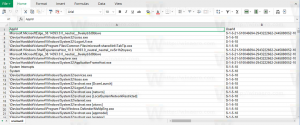Kā izdzēst skenēšanu, izmantojot Windows Defender no konteksta izvēlnes operētājsistēmā Windows 10
Kā jūs, iespējams, jau pamanījāt, Windows 10 versijā 1511 Microsoft ieviesa Windows Defender konteksta izvēlnes vienumu. Tagad ir iespējams skenēt atlasītos failus un mapes programmā File Explorer ar vienu klikšķi, ar peles labo pogu noklikšķinot un palaižot Windows Defender. Ja nevēlaties šo darbības vārdu/kontekstizvēlnes vienumu "Skenēt, izmantojot Windows Defender", tālāk ir norādīts, kā to droši noņemt.
Reklāma
Ir vairāki iemesli, kāpēc jūs varētu vēlēties atbrīvoties no minētā konteksta izvēlnes vienuma. Piemēram, iespējams, izmantojat kādu alternatīvu pretvīrusu programmatūru, kas atspējo Defender un nodrošina savu konteksta izvēlnes vienumu failu un mapju skenēšanai. Vai arī jums varētu būt pilnībā atspējoja Windows Defender un nav nepieciešams konteksta izvēlnes vienums.
Lai izdzēstu ierakstu Scan with Windows Defender no konteksta izvēlnes operētājsistēmā Windows 10, varat izmantot gatavus reģistra failus, ko izveidoju jūsu ērtībai. Ir iekļauts arī atsaukšanas fails.
Lejupielādēt reģistra failus
Lai noņemtu konteksta izvēlnes vienumu Skenēt, izmantojot Windows Defender operētājsistēmā Windows 10, veiciet dubultklikšķi uz faila ar nosaukumu “Remove Scan with Windows Defender.reg”.
Lai atjaunotu konteksta izvēlnes vienumu, veiciet dubultklikšķi uz faila ar nosaukumu "restore Scan with Windows Defender.reg". Tas atjaunos noklusējuma iestatījumus.
Lūk, kā tas darbojas.
Konteksta izvēlnes vienumu attēlo šāds reģistra ieraksts.
Failiem:
HKEY_CLASSES_ROOT\*\shellex\ContextMenuHandlers\EPP
Mapēm:
HKEY_CLASSES_ROOT\Directory\shellex\ContextMenuHandlers\EPP
 Kad izdzēsīsit EPP apakšatslēgu, konteksta izvēlnes vienums pazudīs. Tas ir drošs un neko nesalauzīs.
Kad izdzēsīsit EPP apakšatslēgu, konteksta izvēlnes vienums pazudīs. Tas ir drošs un neko nesalauzīs.
Pirms:
 Pēc:
Pēc:
 Lai to atjaunotu, atkārtoti jāizveido EPP apakšatslēga un jāiestata tās noklusējuma virknes vērtība uz "{09A47860-11B0-4DA5-AFA5-26D86198A780}" vai vienkārši veiciet dubultklikšķi uz mana nodrošinātā lietošanai gatavā reg faila.
Lai to atjaunotu, atkārtoti jāizveido EPP apakšatslēga un jāiestata tās noklusējuma virknes vērtība uz "{09A47860-11B0-4DA5-AFA5-26D86198A780}" vai vienkārši veiciet dubultklikšķi uz mana nodrošinātā lietošanai gatavā reg faila.
Lai ietaupītu savu laiku, izmantojiet Winaero Tweaker. Tam ir atbilstošā opcija sadaļā Konteksta izvēlne\Noņemt noklusējuma vienumus: Lietotni varat iegūt šeit: Lejupielādējiet Winaero Tweaker.
Lietotni varat iegūt šeit: Lejupielādējiet Winaero Tweaker.
Tas ir viss.